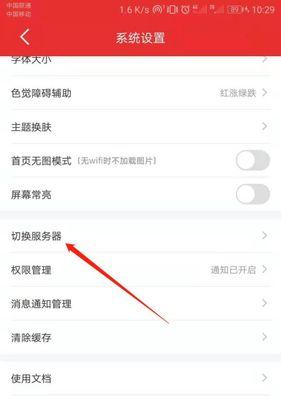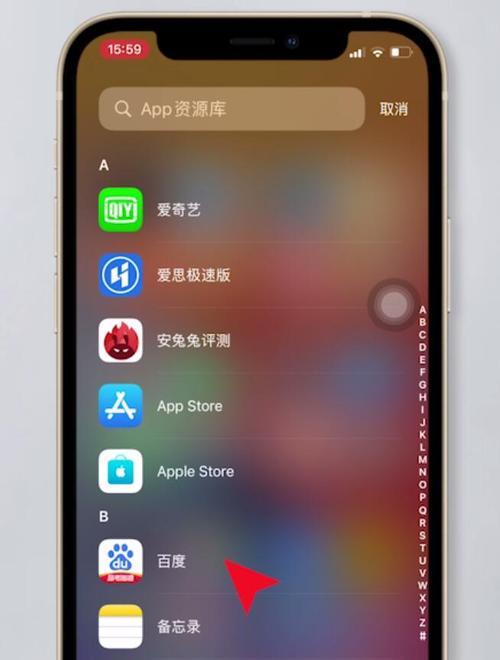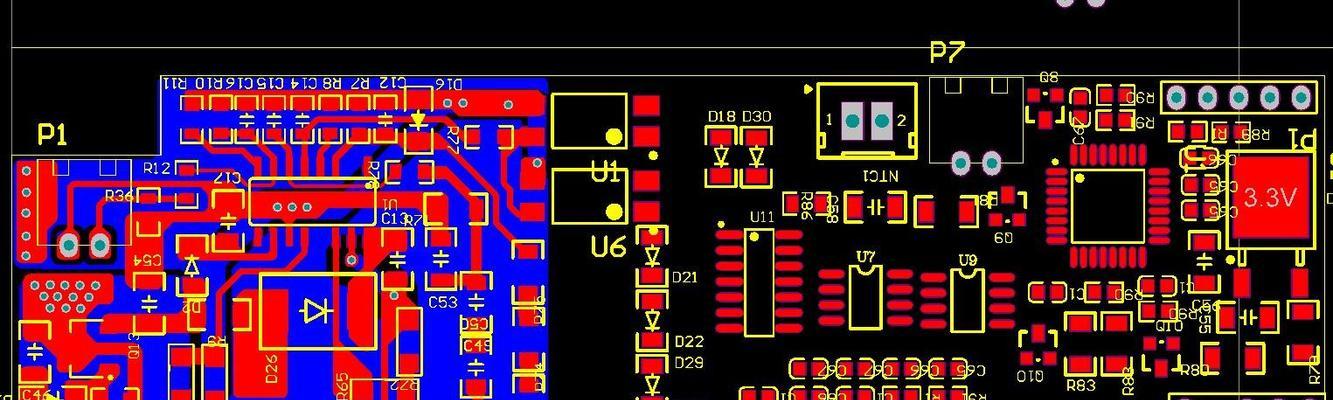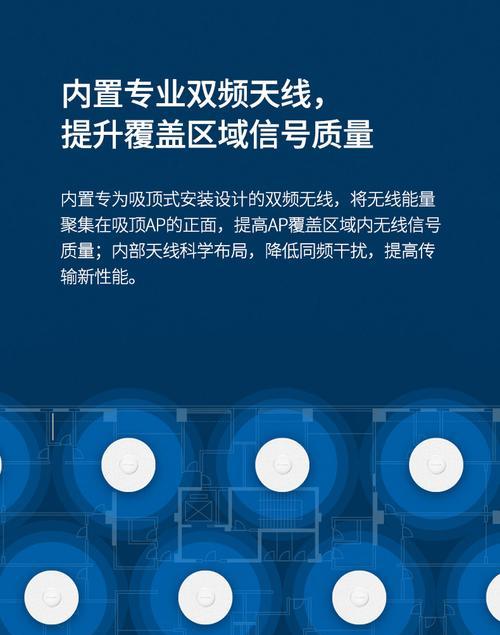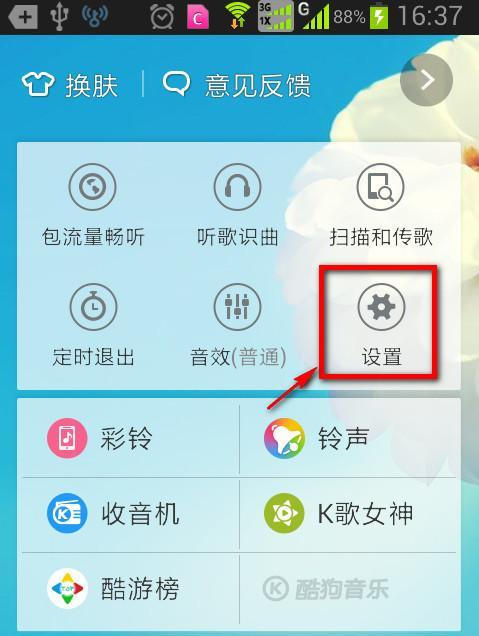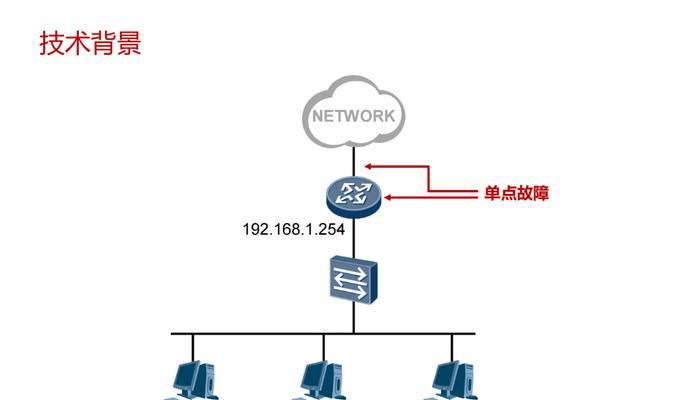机顶盒无法进行adb调试的解决方法是什么?
在我们日常生活中,机顶盒作为智能家居的组成部分,时常需要进行一些高级设置或调试操作。AndroidDebugBridge(ADB)调试是一种重要的调试手段。但有时用户可能会遇到机顶盒无法进行ADB调试的问题,这会令使用者感到困惑。本文将详细介绍解决机顶盒无法进行ADB调试问题的步骤,帮助用户恢复调试功能。
确认ADB功能是否已开启
需要确保你的机顶盒已经开启了开发者模式和ADB调试功能。
1.进入机顶盒的“设置”菜单。
2.找到“关于盒子”或“关于设备”选项,连续点击“版本号”几次,直到提示“您已成为开发者”。
3.返回到“设置”菜单,查找“开发者选项”,在这里开启“USB调试”。
如果以上步骤正确无误,但仍然无法进行ADB调试,则可能是其他问题导致的。接下来,我们来分析和解决这些潜在问题。

检查USB连接是否正常
有时候,无法进行ADB调试可能是因为USB连接不正常。
1.确保你使用的USB线是数据线,而非仅支持充电的线。
2.尝试更换USB端口,将数据线连接到机顶盒的其他USB接口。
3.确认电脑端的USB端口没有问题,有时候需要重启电脑或者更换电脑端的USB端口。
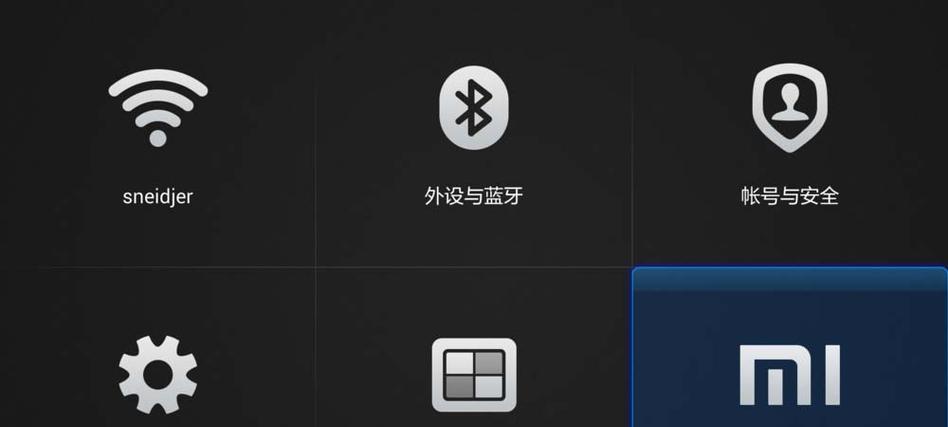
检查ADB驱动程序
确保你的电脑上安装了正确的ADB驱动程序。
1.如果你是Windows用户,可以安装GoogleUSBDriver或者适配你的机顶盒品牌的驱动程序。
2.对于Mac用户,通常不需要额外安装驱动,但有时需要确认系统是否有最新的软件更新。
3.安装ADB工具,例如使用SDKPlatform-Tools提供的adb工具。
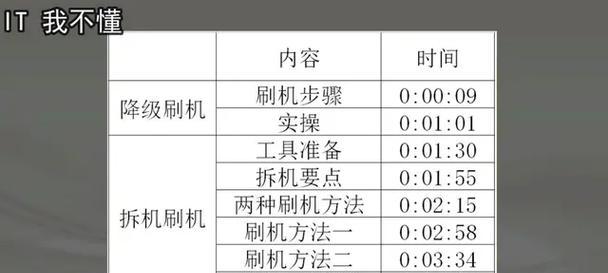
检查机顶盒系统设置
有时机顶盒系统对ADB调试有特定的限制。
1.请确认机顶盒的系统设置中没有限制USB调试的选项。
2.查看是否有机顶盒的系统更新。如果有,请进行更新操作,因为更新可能包含对ADB调试功能的修复。
使用命令行解决问题
如果以上步骤都未能解决您的问题,可以尝试使用命令行工具来诊断和解决问题。
1.在电脑上打开命令行工具,例如Windows下的“命令提示符”或Mac/Linux下的“终端”。
2.输入“adbdevices”命令,查看是否能识别到机顶盒设备。
3.如果没有反应,检查机顶盒是否在连接时显示了“允许USB调试”的提示,如果显示了,需要在机顶盒上选择“允许”。
4.如果机顶盒没有显示任何提示,可能需要检查机顶盒是否支持通过命令行进行调试。
常见问题解答
1.问题:机顶盒已开启开发者模式,但无法找到ADB驱动。
解决:需要下载并安装与机顶盒相匹配的ADB驱动程序。可以参考机顶盒制造商提供的支持文档进行下载和安装。
2.问题:电脑显示已连接机顶盒,但“adbdevices”命令无响应。
解决:检查USB线是否有问题,或尝试重启机顶盒和电脑。如果问题依旧,可能需要重新安装ADB工具。
机顶盒无法进行ADB调试的情况比较常见,但通过以上的步骤进行检查和调整,通常可以解决问题。务必检查机顶盒的设置,确保USB连接正常,并且使用合适的ADB驱动程序。如果你在使用过程中遇到任何困难,可以参考常见问题解答部分,或联系机顶盒的客户服务部门以获得进一步的帮助。希望以上信息能够帮助您顺利解决问题,重新启用ADB调试功能。
版权声明:本文内容由互联网用户自发贡献,该文观点仅代表作者本人。本站仅提供信息存储空间服务,不拥有所有权,不承担相关法律责任。如发现本站有涉嫌抄袭侵权/违法违规的内容, 请发送邮件至 3561739510@qq.com 举报,一经查实,本站将立刻删除。
- 站长推荐
-
-

Win10一键永久激活工具推荐(简单实用的工具助您永久激活Win10系统)
-

华为手机助手下架原因揭秘(华为手机助手被下架的原因及其影响分析)
-

随身WiFi亮红灯无法上网解决方法(教你轻松解决随身WiFi亮红灯无法连接网络问题)
-

2024年核显最强CPU排名揭晓(逐鹿高峰)
-

光芒燃气灶怎么维修?教你轻松解决常见问题
-

如何利用一键恢复功能轻松找回浏览器历史记录(省时又便捷)
-

红米手机解除禁止安装权限的方法(轻松掌握红米手机解禁安装权限的技巧)
-

小米MIUI系统的手电筒功能怎样开启?探索小米手机的手电筒功能
-

华为系列手机档次排列之辨析(挖掘华为系列手机的高、中、低档次特点)
-

探讨路由器黄灯的含义及解决方法(深入了解路由器黄灯状况)
-
- 热门tag
- 标签列表
- 友情链接